PS如何设计碎花布效果的立体艺术文字
1、新建PS画布,解锁背景为图层后,拖入文字素材,鼠标右键【复制图层】。

2、复制多三个,使用【轻移】直接移动到适合的位置,让文字呈现立体效果。

3、选中全部文字图层,鼠标右键【复制图层】。

4、将图层备份,接着将副本图层进行合并,并再次复制多两个图层,使用框选工具,将图层划分H、I、花朵。

5、拖入各种花纹的花色布料,鼠标右键【格栅化】,Ctrl+T移动布料到每个字的底部。

6、选择【魔棒工具】,先选花朵图层的白色背景,然后回到花布图层,点击Delete删除多余花布,H、I的操作一致。

7、再次回到文字图层,选择【魔棒工具】,点击H的内部轮廓。
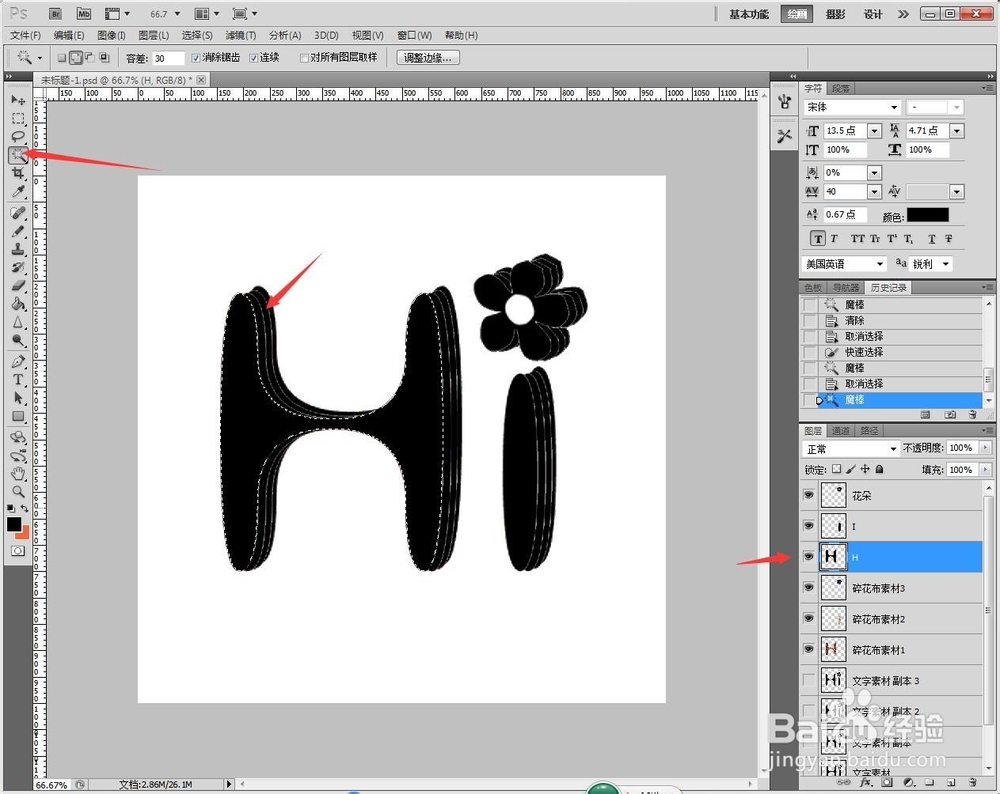
8、Ctrl+M调出曲线,将图片调浅色,让背后轮廓呈现阴暗效果,增加立体感。

9、I跟花朵的操作一致,完成后另存为图片格式。

1、1、新建PS画布,解锁背景为图层后,拖入文字素材,鼠标右键【复制图层】。
2、复制多三个,使用【轻移】直接移动到适合的位置,让文字呈现立体效果。
3、选中全部文字图层,鼠标右键【复制图层】。
4、将图层备份,接着将副本图层进行合并,并再次复制多两个图层,使用框选工具,将图层划分H、I、花朵。
5、拖入各种花纹的花色布料,鼠标右键【格栅化】,Ctrl+T移动布料到每个字的底部。
6、选择【魔棒工具】,先选花朵图层的白色背景,然后回到花布图层,点击Delete删除多余花布,H、I的操作一致。
7、再次回到文字图层,选择【魔棒工具】,点击H的内部轮廓。
8、Ctrl+M调出曲线,将图片调浅色,让背后轮廓呈现阴暗效果,增加立体感。
9、I跟花朵的操作一致,完成后另存为图片格式。
声明:本网站引用、摘录或转载内容仅供网站访问者交流或参考,不代表本站立场,如存在版权或非法内容,请联系站长删除,联系邮箱:site.kefu@qq.com。
阅读量:62
阅读量:99
阅读量:52
阅读量:169
阅读量:75